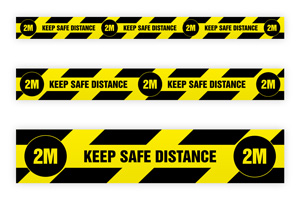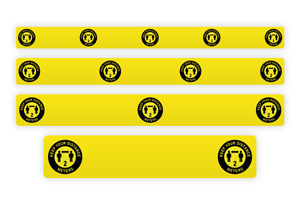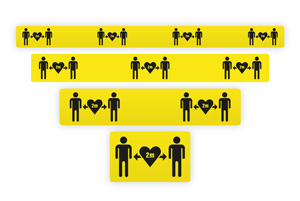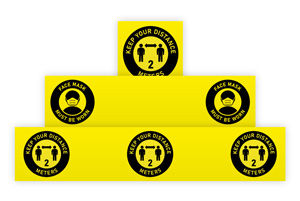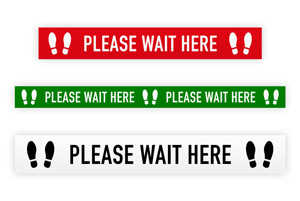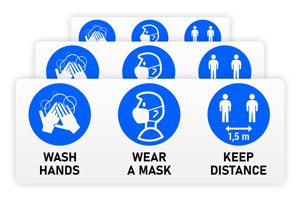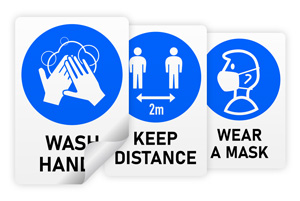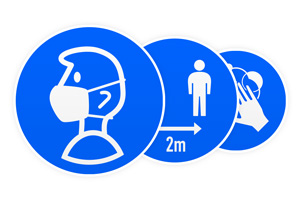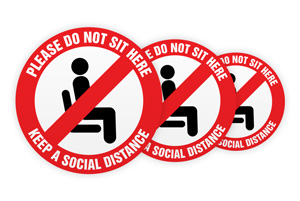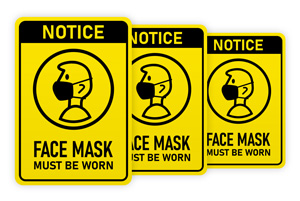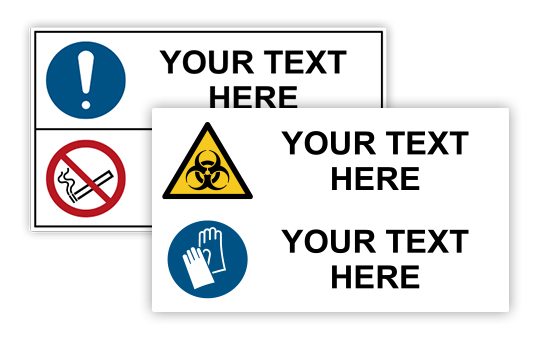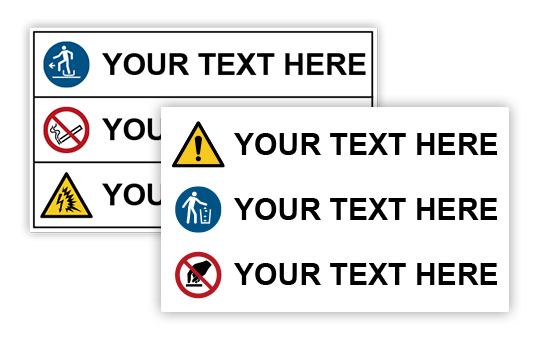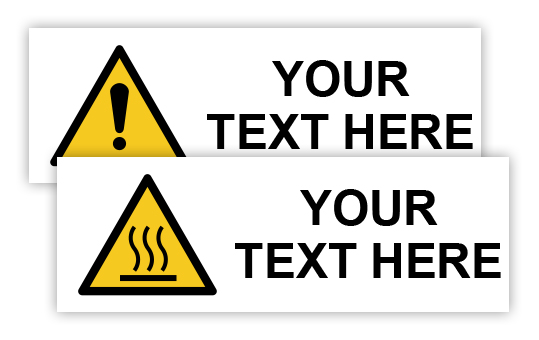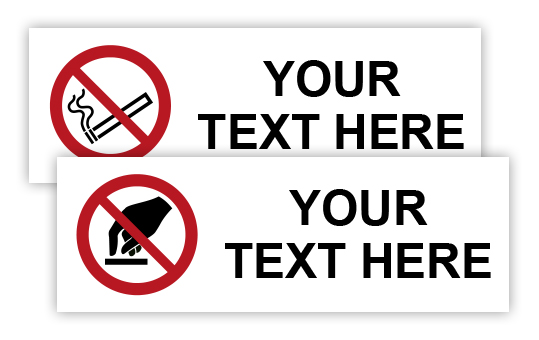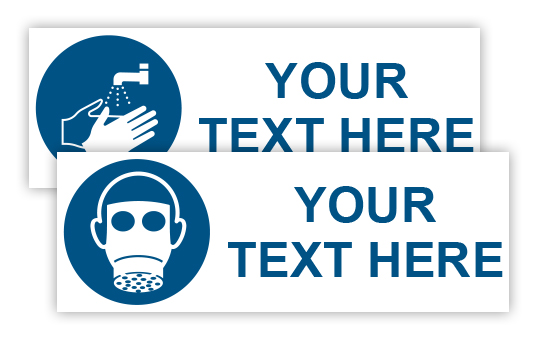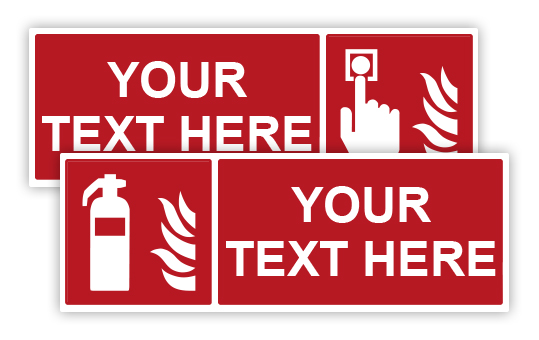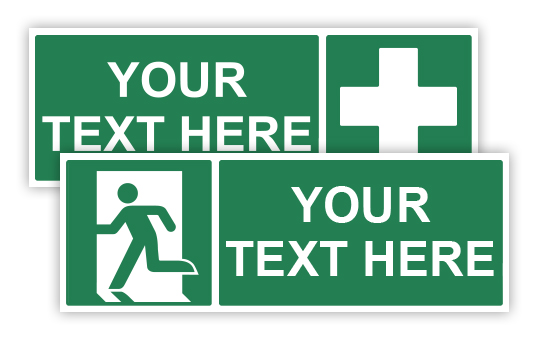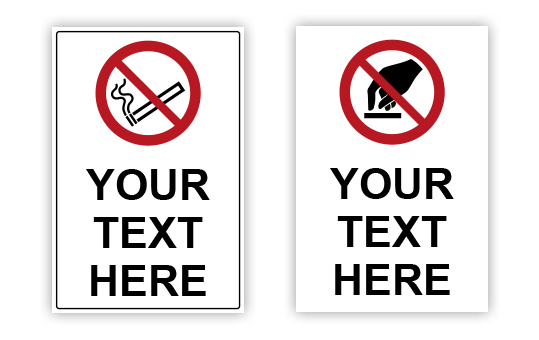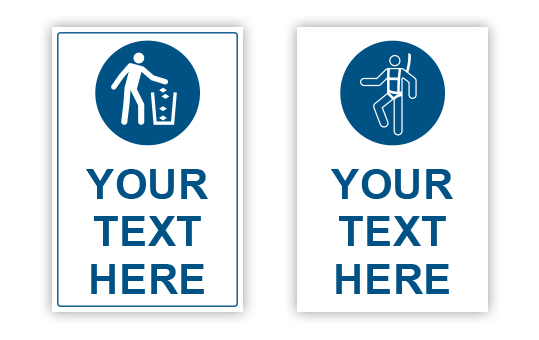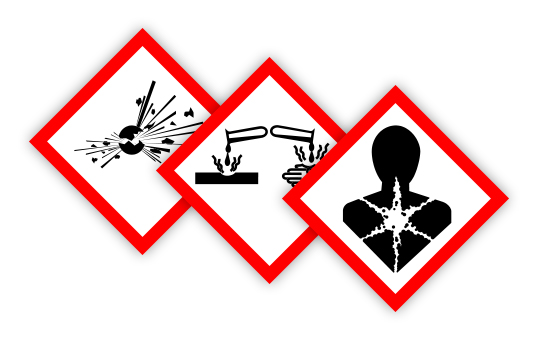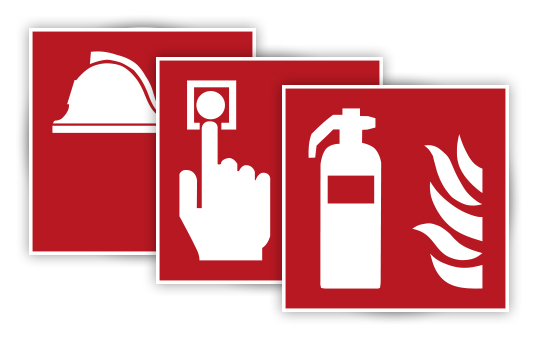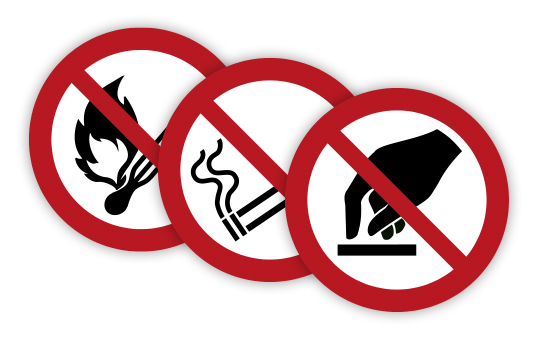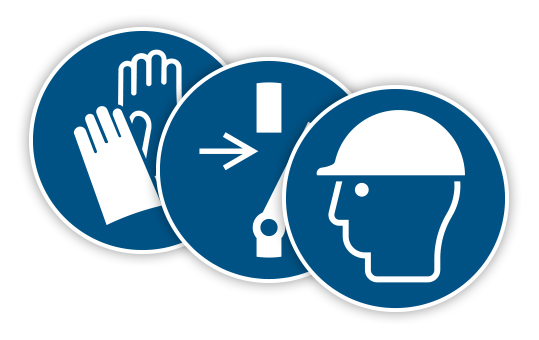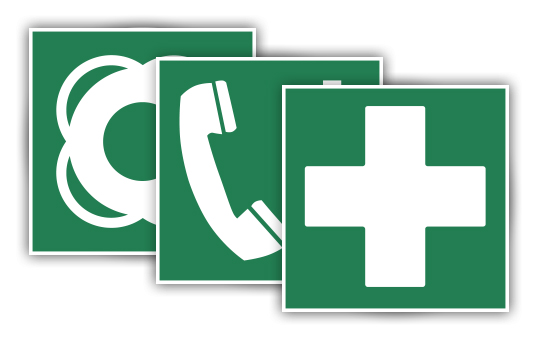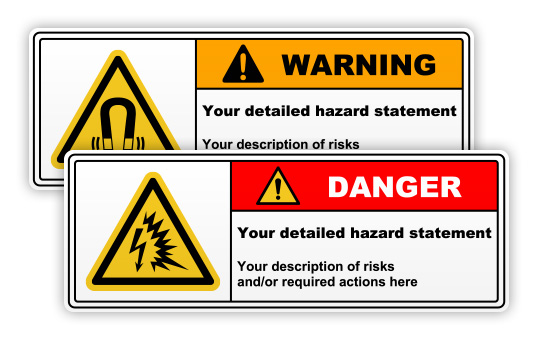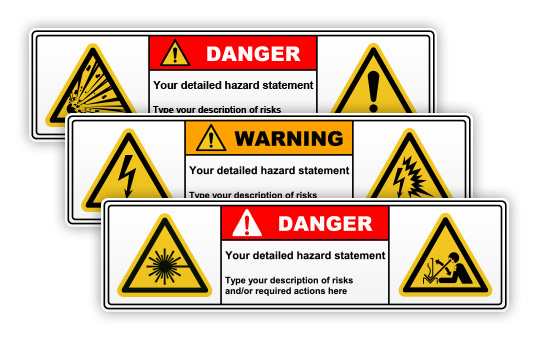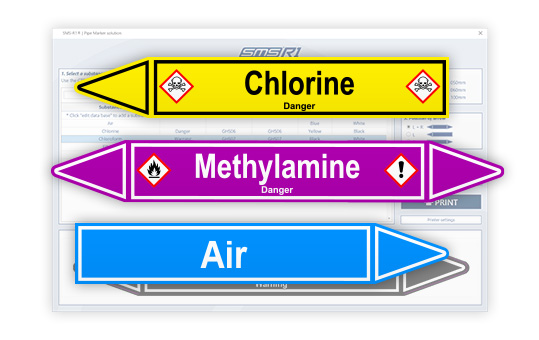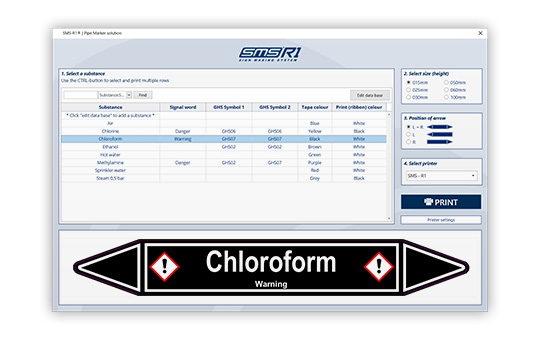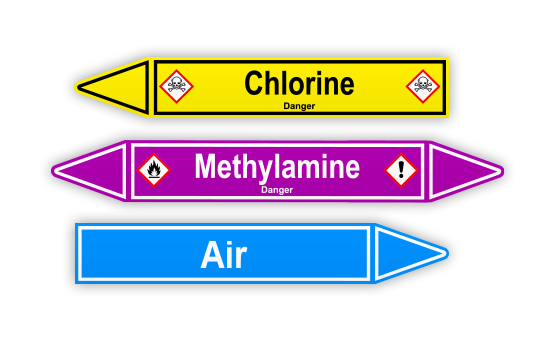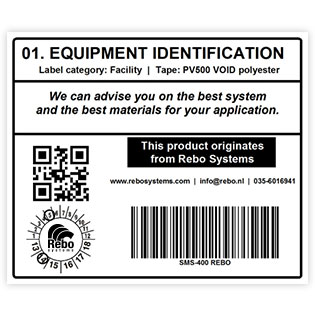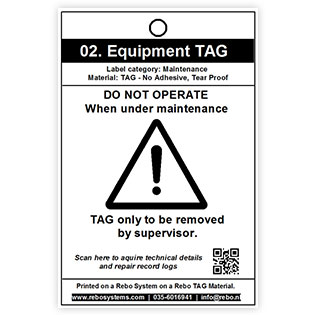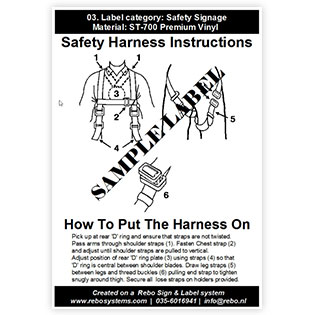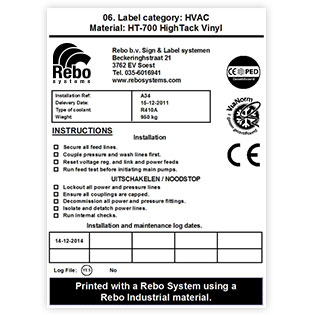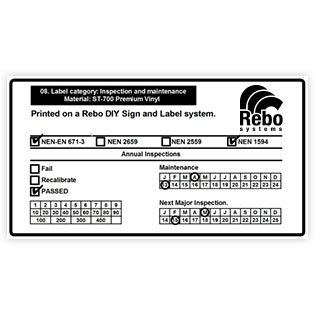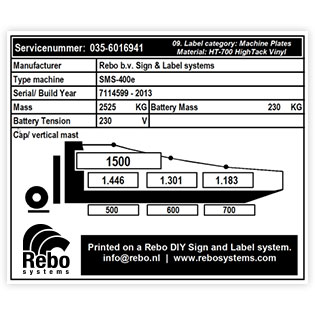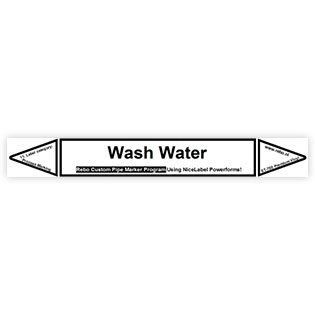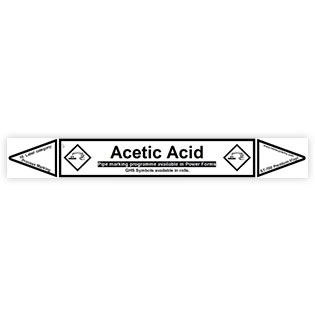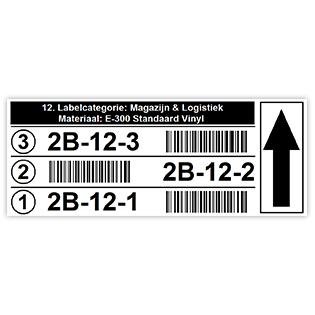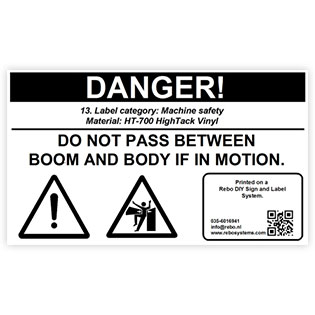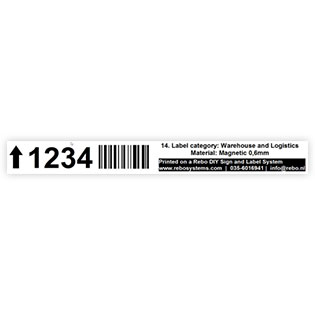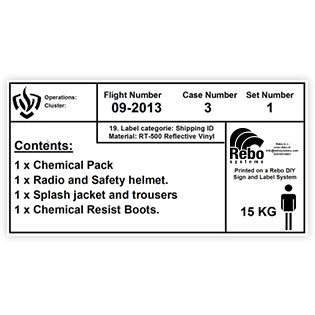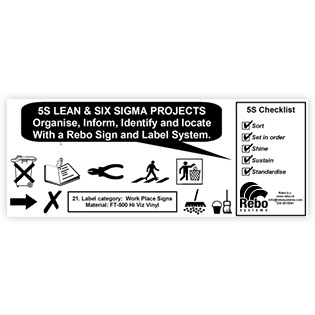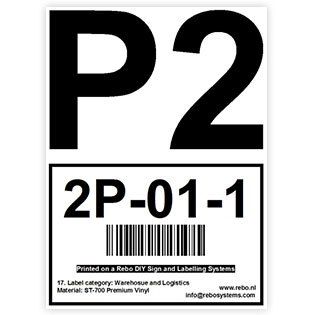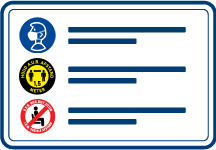 Corona / Covid-19 szablony etykiet i znaków
Corona / Covid-19 szablony etykiet i znaków
Skorzystaj z naszych gotowych do użycia szablonów prewencyjnych Covid za darmo, aby szybko i łatwo wydrukować wszystkie naklejki związane z Coroną!
Nie znalazłeś tego, czego szukałeś? Zapraszamy do kontaktu z nami w celu znalezienia rozwiązań dostosowanych do indywidualnych potrzeb.

Do CableSleeves zalecamy taśmę typu SR-10s.
- CableSleeves SMS-400 NiceLabel 2017
- CableSleeves SMS-400 NiceLabel 6
- CableSleeves SMS-F1 NiceLabel 2017
- CableSleeves SMS-F1 NiceLabel 6
Możesz sprawdzić swoją wersję NiceLabel uruchamiając NiceLabel i przechodząc do menu Help> About.
Ustawienia te są ustawiane w szablonach etykiet:
Wszystkie wymiary
Speed: 50mm/s
Darkness: 15
Media type: Label with marks
Cutter: Disabled
Paper layout: Portrait
Ustawienia specjalne dla danej średnicy
Diameter 2,4mm
Width: 20mm Height: 6mm Margin left: 0,1mm.
Diameter 3,2mm
Width: 24,5mm Height: 5,5mm Margin left: 1,4mm.
Diameter 4,8mm
Width: 38mm Height: 8,7mm Margin right: 1mm Margin bottom: 1mm.
Diameter 6,4mm
Width: 38mm Height: 12mm.
Włożyć rolkę do drukarki, a następnie wsunąć przedni czujnik etykiet w drukarce na środek.

Dla CableTags zalecamy taśmę typu SR-20.
Pobierz szablony dla swojego modelu drukarki i wersji oprogramowania:
- CableTags SMS-400 NiceLabel 2017
- CableTags SMS-400 NiceLabel 6
- CableTags SMS-F1 NiceLabel 2017
- CableTags SMS-F1 NiceLabel 6
Możesz sprawdzić swoją wersję NiceLabel uruchamiając NiceLabel i przechodząc do menu Help> About.
Ustawienia te są ustawiane w szablonach etykiet:
Speed: 50mm/s
Darkness: 15
Media type: Label with marks
Cutter: Disabled
Paper lay-out: Portrait
Ważne: nie zalecamy używania obcinacza lub paska do odrywania w drukarce z małymi etykietami ResoLabels (poniżej 30mm wysokości) ze względu na ich grubość.
- SMS-400 z obcinarką: ResoLabels nie jest możliwe.
- SMS-400 lub SMS-4-ID z paskiem do odrywania: nie włączać funkcji -Pasek do odrywania (lub kopii zapasowej górnej części formularza).
- SMS-F1 z obcinarką: złóż obcinarkę do przodu i przełóż etykiety ResoLabels przez obcinarkę.
- SMS-F1 z paskiem do odrywania: nie włączać funkcji Pasek do odrywania (lub kopii zapasowej od góry formularza)

Do ResoLabels polecamy taśmę barwiącą typu SR-20.
Jeśli nadal chcesz korzystać z obcinacza lub paska do odrywania, ustaw opcję Podawanie wsteczne obcinacza na Bez podawania wstecznego.
Robi się to w następujący sposób:
- Upewnij się, że masz podłączoną drukarkę za pomocą kabla USB.
- Uruchom narzędzie SMS Printer Utility za pomocą skrótu na pulpicie lub za pomocą przycisku w oknie preferencji drukowania drukarki, zakładka Advanced Setup, w pobliżu dolnej części.
- Wybierz model drukarki: SMS-400, SMS-4-ID lub SMS-F1.
- Wybierz Interface: USB.
- Przy opcji Cutter Backfeed lub Cutter/Peeler Backfeed, wybierz Without Backfeed i kliknij Send. Drukarka mrugnie raz, jeśli pomyślnie otrzyma polecenie.
- Wyłączyć drukarkę i włączyć ją po 5 sekundach, a następnie wydrukować naklejki.
- ResoLabels SMS-400 NiceLabel 2017
- ResoLabels SMS-400 NiceLabel 6
- ResoLabels SMS-F1 NiceLabel 2017
- ResoLabels SMS-F1 NiceLabel 6
Możesz sprawdzić swoją wersję NiceLabel uruchamiając NiceLabel i przechodząc do menu Help> About.
Ustawienia te są ustawiane w szablonach etykiet:
Speed: 50mm/s
Darkness: 12
Media type: Label with gaps
Cutter: Disabled
Paper lay-out: Portrait
Włożyć rolkę do drukarki, a następnie przesunąć przedni czujnik etykiet w drukarce w lewo tak, aby oko czujnika patrzyło przez lewe wycięcie znajdujące się na lewo od każdej krawędzi rozdarcia.
Zobacz film o położeniu czujnika Tags >
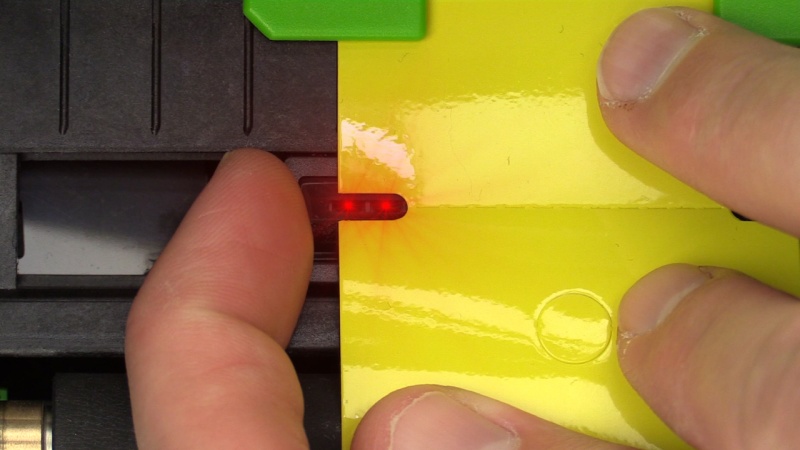
.
Do Tagów zalecamy taśmę typu SR-10.
- Tags SMS-400 NiceLabel 2017
- Tags SMS-400 NiceLabel 6
- Tags SMS-F1 NiceLabel 2017
- Tags SMS-F1 NiceLabel 6
Możesz sprawdzić swoją wersję NiceLabel uruchamiając NiceLabel i przechodząc do menu Help> About.
Ustawienia te są ustawiane w szablonach etykiet:
Speed: 50mm/s
Darkness: 13
Media type: Label with marks
Cutter: Disabled
Paper layout: Portrait

Wo WireWraps polecamy taśmę typu SR-20.
- WireWraps SMS-400 NiceLabel 2017
- WireWraps SMS-400 NiceLabel 6
- WireWraps SMS-F1 NiceLabel 2017
- WireWraps SMS-F1 NiceLabel 6
Możesz sprawdzić swoją wersję NiceLabel uruchamiając NiceLabel i przechodząc do menu Help> About.
Ustawienia te są ustawiane w szablonach etykiet:
Speed: 50mm/s
Darkness: 12
Media type: Label with marks
Paper layout: Portrait
Dla każdego wymiaru zostały ustawione różne marginesy, takie jak rozmiar, marginesy lewy, prawy, dolny i górny, korekta pozycji cięcia, korekta paska odrywania.